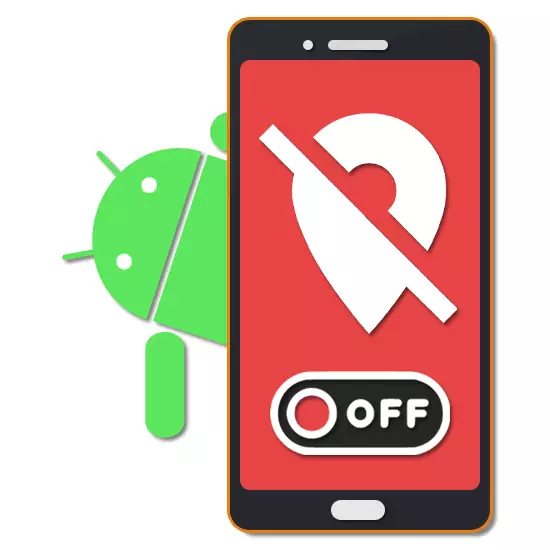
Eitt af mikilvægustu aðgerðum á hvaða Android tæki er geolocation sem gerir þér kleift að fylgjast með líkamlegri staðsetningu snjallsímans eða spjaldtölvunnar. Á sama tíma, ef nauðsyn krefur er hægt að slökkva á þessum eiginleikum með stillingum, þar með tengdu aðgang að staðsetningarupplýsingum til allra uppsettra forrita, þar á meðal Google Services. Í tengslum við þessa kennslu munum við segja frá aftengingu geolocation á nokkrum útgáfu af Android Platform.
Slökkt á geolocation á Android
Þú getur slökkt á geolocation á Android á margan hátt, allt eftir forritum sem fá aðgang að staðsetningarupplýsingum. Við munum einnig fylgjast með eingöngu róttækum aðferðum, sem gerir kleift að slökkva á skilgreiningunni á staðsetningu tækisins fyrir öll uppsett forrit og íhlutir. Ef þú hefur áhuga á tiltekinni hugbúnað er best að læra innri breytur og slökkva á eða stilla geolocation.Valkostur 1: Android 4
Standard Android 4 skelin er mjög mismunandi frá nýrri útgáfum af OS, auk þess er það enn notað á fyrirtækjasviði. Geolocation aftengingarferlið er hægt að gera með kerfisbreytur eða með fortjald. Báðir valkostir eru jafn áhrifaríkar.
Aðferð 1: Lokara
- Með hjálp bendingunnar, slepptu tilkynningaspjaldinu og smelltu á táknið í efra hægra horninu á skjánum. Eftir það verður flýtileiðin birt.
- Á listanum, bankaðu á "Geodata" táknið til að slökkva á geolocation virka. Ef um er að ræða velgengni mun útliti táknsins breytast og undirskriftin "OFF" birtast.

Í sumum tilfellum, eftir að hafa ýtt á tilgreindan hnapp, sjálfvirkt umskipti á síðunni með breytur sem við munum líta á eftirfarandi eru gerðar.

Aðferð 2: Stillingar
- Opnaðu "Stillingar" kerfisforritið, flettu niður síðuna niður í "Persónuupplýsingar" blokk og veldu "Staðsetning".
- Notaðu renna í efra hægra horninu á skjánum. Gakktu úr skugga um að aðgerðin sé tekin með góðum árangri með því að fylgjast með þeim þáttum hér að neðan, sem breytti lit á baklýsingu, eins og heilbrigður eins og á "Sendandi Geodata er óvirk" í "ham" kafla.
- Að auki geturðu athugað "ham" síðuna í stað þess að slökkva á aðgerðinni og breyta breyturnar sem settar eru upp að eigin vali.
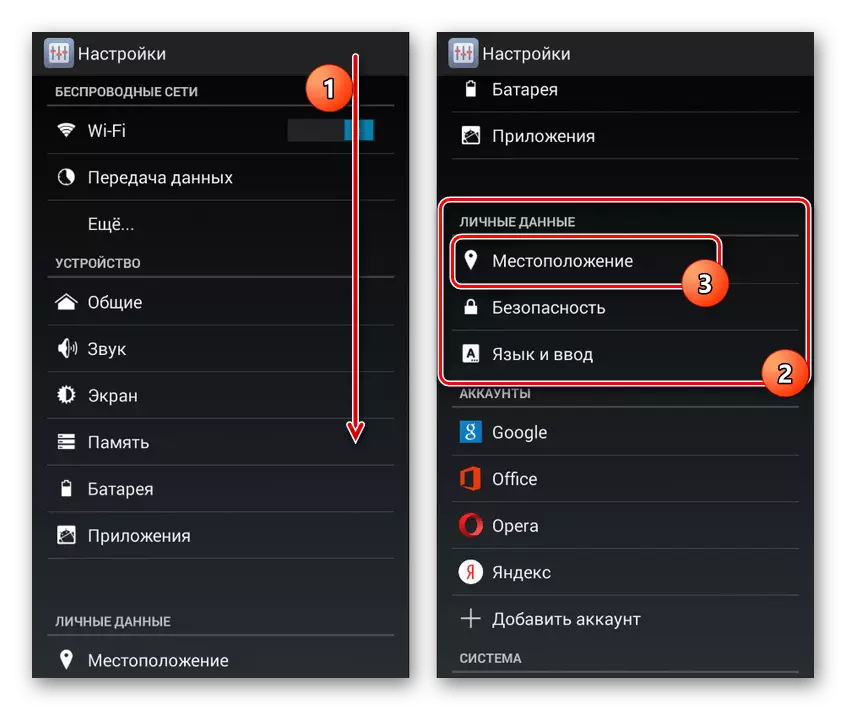

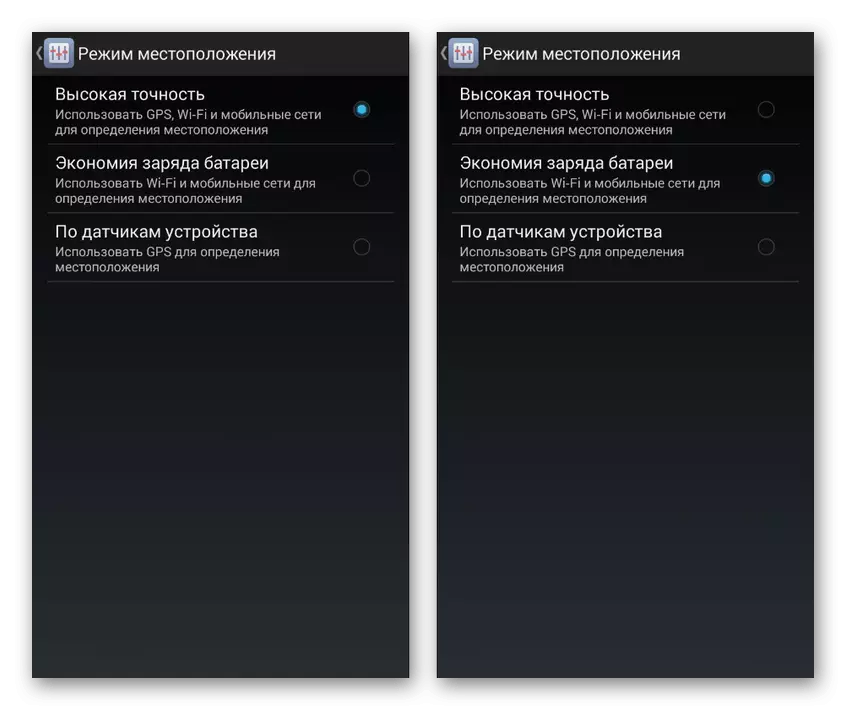
Þessi aðferð er talin heill, þar sem þessi hluti með stillingunum er eina leiðin. Á sama tíma ættir þú ekki að gleyma geolocation breytur Google, þar sem þú getur sérstaklega slökkt á ELS virka til að fylgjast með björgunarþjónustu.
Valkostur 2: Android 5.1 og eldri
The Android tengi, sem hefst með 5 útgáfu í dag er vinsælast ef við teljum aðeins staðla skeljar, ekki að borga eftirtekt til vörumerki, eins og Touchwiz frá Samsung, Zenui frá Asus og mörgum öðrum valkostum. Hér, eins og í fyrra tilvikinu, geturðu haldið áfram á mismunandi vegu með því að nota Quick Access Panel eða "Stillingar" kerfisforritið.
Aðferð 1: Lokara
- Hér getur þú gert það sama á hvaða Android tæki sem er án tillits til skellunnar. Fyrst af öllu, ofan á aðalskjánum, bankaðu á tilkynningarsvæðið og strjúktu niður til að lækka það.
- Meðal núverandi tákn eru einu sinni, smelltu á táknið með undirskriftinni "Geodata Transfer". Þar af leiðandi birtist tilkynning og geolocation verður óvirkt.
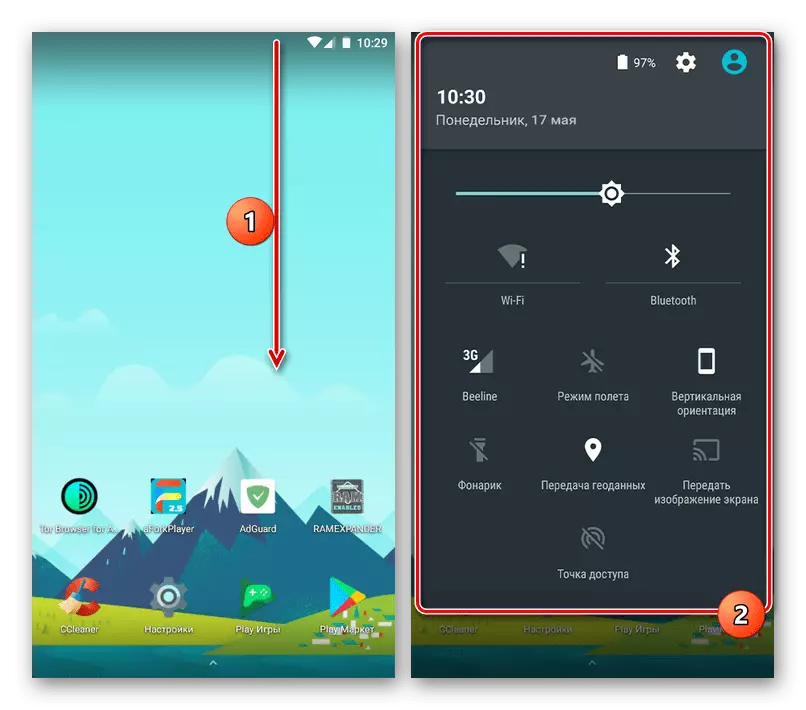
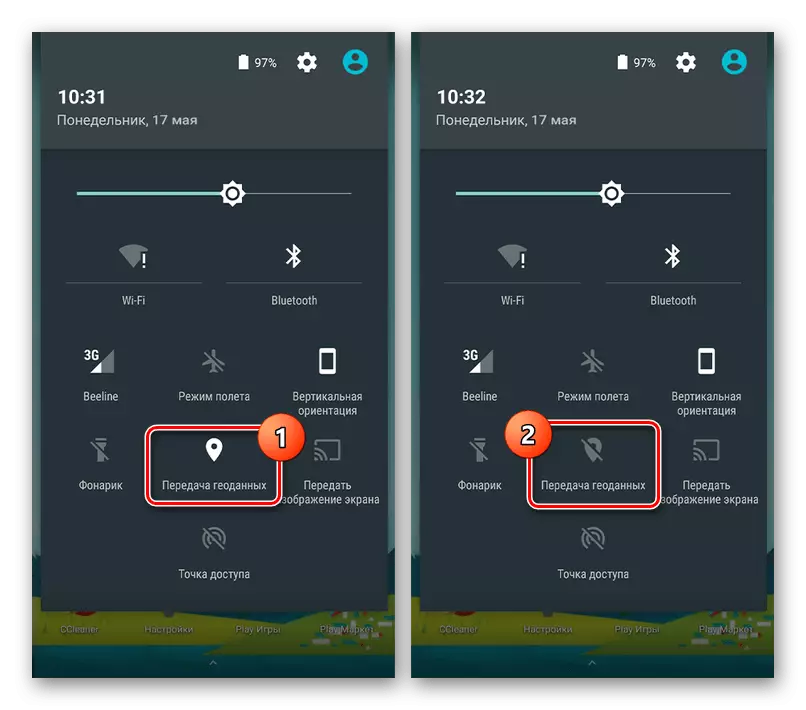
Aðferð 2: Stillingar
- Meðal umsókna á tækinu skaltu opna "Stillingar" og finna "persónuupplýsingar" blokkina. Notaðu staðsetningu atriði til að fara í geolocation breytur.
- Til að slökkva á mælingaraðgerðinni einu sinni skaltu ýta á "á" renna á toppborðinu. Við árangursríkan afvirkjun birtist undirskriftin "OFF" og forrit í listanum "Nýjustu Geopasters" verða ekki tiltækar.
- Einnig er hægt að fara í "Mode" kafla og breyta mælingaraðferðinni, til dæmis með því að velja valkostinn "eftir nethnitum" í staðinn fyrir "á GPS-gervihnöttum". Þetta mun leyfa þér að breyta staðsetningu sem einkum á áhrifaríkan hátt þegar VPN er notað.

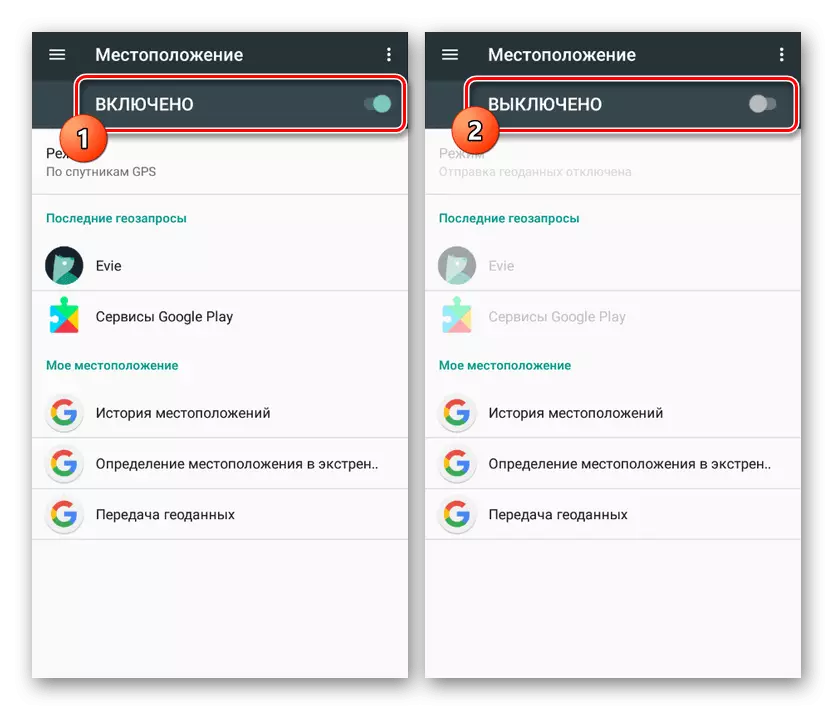
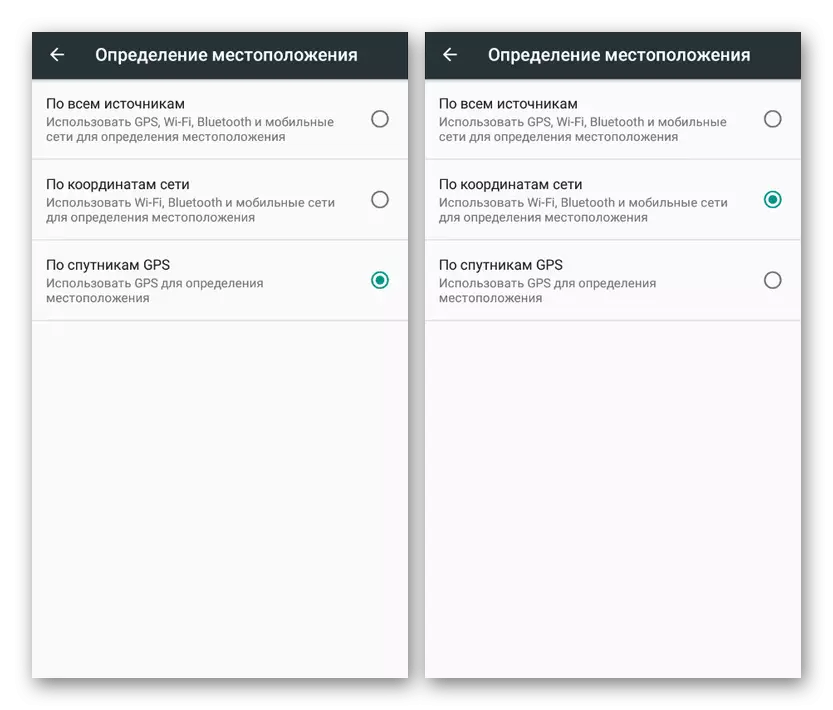
Þegar geolocation er ótengdur, munu öll forrit sem krefjast þess að þessi aðgerð hætti að virka rétt og geta flogið án villur. Sum forrit munu virka rétt með því að nota upplýsingarnar sem berast áður en aðgerðin er aftengt til umfjöllunar eða sendir aftur Virkja beiðni.
Niðurstaða
Sérstaklega er athyglisvert að næstum öllum þriðja aðila og mörg kerfi forrit leyfa þér að stilla geolocation fyrir sig. Vegna þessa geturðu hætt að fylgjast með staðsetningu tækisins án þess að hætta sé á brottför vegna skorts á aðgangi að nauðsynlegum upplýsingum. Í þessu tilviki mun slökkva á Geodata fyrir Google kerfisþáttana í yfirgnæfandi meirihluta ekki virka nein nefndar aðferðir.
